Em iPhones com iOS 16 e versões posteriores, há um recurso útil que permite aos usuários editar várias fotos e vídeos de uma só vez. Você não precisará mais tentar memorizar todos os parâmetros de edição de uma imagem e ajustá-los manualmente nas imagens subsequentes.
Em comparação, este recurso funciona copiando edições e colando-as em todas as outras fotos ou vídeos, semelhante às edições rápidas do Adobe Lightroom. A maioria das edições, como filtros, exposição, correção de cor e correção de profundidade, pode ser copiada e colada entre fotos. No entanto, vale ressaltar que isso não pode ser feito com Live Photos.
Como fazer isso
Passo 1:
Abra a foto ou o vídeo que deseja editar, toque em Editar e faça os ajustes desejados. Quando terminar, toque no ícone de três pontos no canto superior direito da interface e selecione Copiar Edições. Em seguida, toque em Concluído para finalizar.
Além disso, para imagens editadas anteriormente, você pode encontrar a opção Copiar edições mais rapidamente tocando e segurando a imagem na visualização de álbum ou no botão de três pontos (localizado ao lado do botão Editar) ao visualizar uma foto.

Várias maneiras de copiar parâmetros de edição de imagem
Passo 2:
Para colar edições em uma foto ou vídeo, visualize ou abra o editor da foto ou vídeo, toque no ícone de três pontos e selecione Colar Edições no menu. Você também pode pressionar e segurar a foto ou vídeo na visualização do álbum e tocar em Colar Edições. Ao terminar, uma notificação de Edições Coladas será exibida.

Selecione Colar edições para colar parâmetros pré-ajustados na imagem.
Se quiser aplicar edições a várias fotos ou vídeos, na biblioteca de fotos, clique no botão Selecionar e marque os itens que deseja editar. Após selecionar, clique no ícone de três pontos e selecione Colar Edições.

Configurações de colagem em lote para várias imagens/vídeos
Restaurar fotos/vídeos ao original
Se quiser desfazer edições coladas, acesse o editor de fotos ou vídeos e toque em Reverter. Você também pode tocar e segurar o item na visualização em grade do seu álbum e selecionar Reverter para o original.
Você pode até usar o botão Selecionar para selecionar vários itens e usar a opção Reverter para o original no menu de reticências, que aplicará a alteração a todos os itens selecionados de uma só vez.
[anúncio_2]
Link da fonte




![[Foto] Inundação no lado direito do portão, entrada da Cidadela de Hue](https://vphoto.vietnam.vn/thumb/1200x675/vietnam/resource/IMAGE/2025/10/28/1761660788143_ndo_br_gen-h-z7165069467254-74c71c36d0cb396744b678cec80552f0-2-jpg.webp)
![[Foto] O presidente da Assembleia Nacional, Tran Thanh Man, recebeu uma delegação do Partido Social-Democrata da Alemanha](https://vphoto.vietnam.vn/thumb/1200x675/vietnam/resource/IMAGE/2025/10/28/1761652150406_ndo_br_cover-3345-jpg.webp)
![[Foto] Os rascunhos dos documentos do 14º Congresso do Partido chegam às mãos dos Correios Culturais da Comuna](https://vphoto.vietnam.vn/thumb/1200x675/vietnam/resource/IMAGE/2025/10/28/1761642182616_du-thao-tai-tinh-hung-yen-4070-5235-jpg.webp)










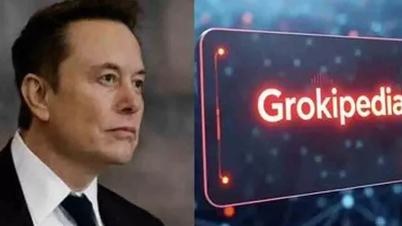

















![[Foto] O Presidente Luong Cuong comparece ao 80º aniversário do Dia Tradicional das Forças Armadas da Região Militar 3](https://vphoto.vietnam.vn/thumb/1200x675/vietnam/resource/IMAGE/2025/10/28/1761635584312_ndo_br_1-jpg.webp)























































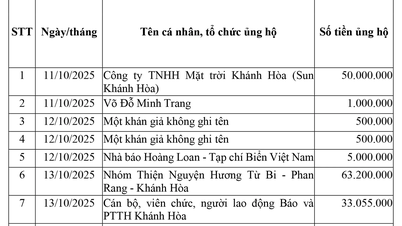




















Comentário (0)